Jak naprawić hej, Siri nie działa na iPhone'a
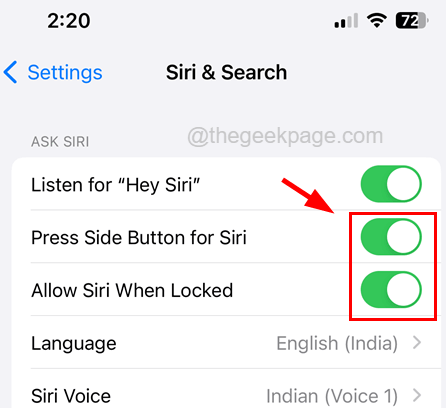
- 3410
- 878
- Maurycy Napierała
Jedną z najlepszych funkcji na iPhonie jest Hej Siri, który umożliwia użytkownikom iPhone'a na interakcję z ich iPhone'ami za pomocą poleceń głosowych. Jest to naprawdę pomocne, gdy jesteś zajęty pracą i chcesz używać iPhone'a również w tym samym czasie.
Niedawno wielu użytkowników iPhone'a narzeka na problem, w którym funkcja Hey Siri przestała pracować nad urządzeniami Apple. Może to wynikać z różnych powodów, a niektóre z nich są wymienione poniżej.
- Niezwytany etui na iPhone'a blokujący mikrofon
- Usterki techniczne w iPhonie
- Hej, funkcja Siri nie jest włączona na iPhonie
- Brud nagromadził się wokół mikrofonu
- Prawdopodobnie ustawienia języka Siri zostały zmienione
- Opcja trybu niskiego zasilania jest włączona na iPhonie
Jeśli jesteś także jednym z tych, którzy stoją przed tym problemem, nie martw się. W artykule opracowaliśmy zestaw poprawek, które skutecznie rozwiązują ten problem.
Spis treści
- Wstępne poprawki
- Fix 1 - Włącz funkcję Hej Siri na swoim iPhonie
- Fix 2 - Włącz funkcję Bluetooth na wszystkich urządzeniach Apple wokół iPhone'a
- Napraw 3 - Wyłącz opcję trybu niskiej mocy na iPhonie
- Napraw 4 - Ponownie włącz „Hej Siri” na swoim iPhonie
- Napraw 5 - Zresetuj wszystkie ustawienia
Wstępne poprawki
- Uruchom ponownie iPhone'a raz, aby usunąć wszelkie techniczne usterki lub błędy oprogramowania w iPhonie, a następnie sprawdź, czy Hej, Siri działa, czy nie.
- Upewnij się, że Twój iPhone jest aktualizowany do najnowszej wersji iOS.
- „„Hej Siri„Funkcja nie jest dostępna dla wszystkich użytkowników i jest ograniczona w niektórych krajach. Po prostu sprawdź, czy Hej Siri jest dostępny dla Twojego kraju, klikając tutaj.
- Czasami, gdy obudowa obejmująca iPhone'a blokuje mikrofon, ten problem może pojawić się na iPhonie lub na dowolnym urządzeniu Apple. Więc spróbuj usunąć sprawę i zobacz, czy Hej, Siri działa. Jeśli tak, wymień okładkę iPhone'a.
- Spróbuj także wyczyścić mikrofon i obszar wokół niego, aby usunąć wokół niego wszystkie brud i kurz, które mogą blokować mikrofon, który może powodować ten problem.
- Upewnij się, że odłączyłeś wszelkie AirPods lub słuchawki od iPhone'a.
- Wreszcie, funkcja hej sir działa tylko w modelach iPhone'a, takich jak iPhone 6s i powyżej.
Fix 1 - Włącz funkcję Hej Siri na swoim iPhonie
Krok 1: Otwórz Ustawienia Strona na swoim iPhonie.
Krok 2: Następnie przewiń w dół i wybierz Siri & Search Opcja z listy menu Ustawienia, klikając ją, jak pokazano poniżej.
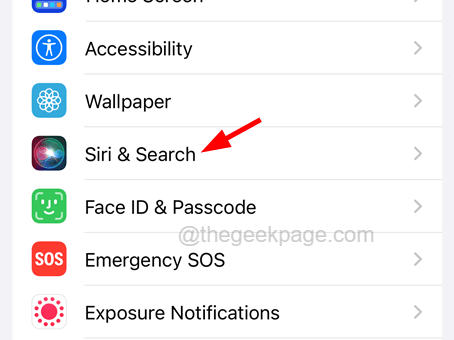
Krok 3: Po tym, jak będziesz na Siri & Search strona, kliknij Słuchaj „Hej Siri” przycisk przełączany jak pokazano.
NOTATKA - Jeśli Siri ma już zapisane próbki głosu wcześniej, poprosi cię o włączenie go, rzucając wyskakując. Proszę kliknąć Włącz Siri jak pokazano niżej.
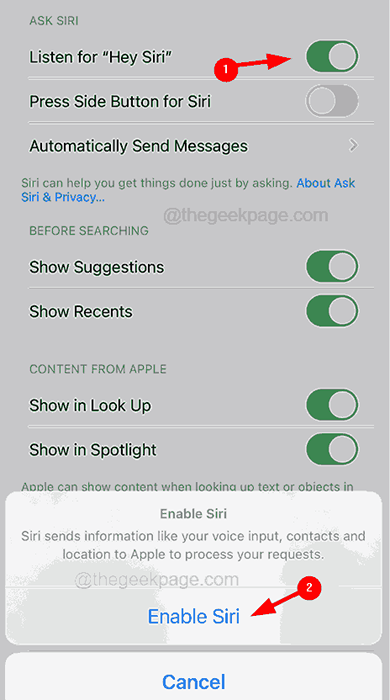
Krok 4: Jeśli robisz to po raz pierwszy, wyskakuje to okno na ekranie iPhone'a i musisz kliknąć Kontynuować.
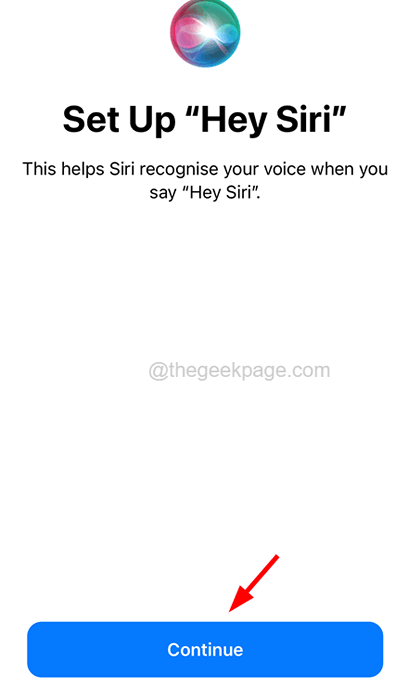
Krok 5: Następnie musisz postępować zgodnie z instrukcjami na ekranie, aby uchwycić głos dla Siri, aby rozpoznać.
Krok 6: Po zakończeniu kliknij Zrobione Na końcowym ekranie.
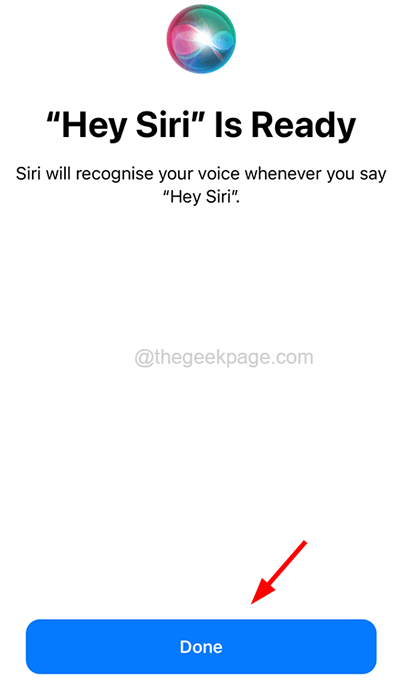
Krok 7: Po tym upewnij się, że włączyłeś Naciśnij przycisk boczny dla Siri I Pozwól Siri po zamknięciu Opcje, klikając przyciski przełączania, jak pokazano poniżej.
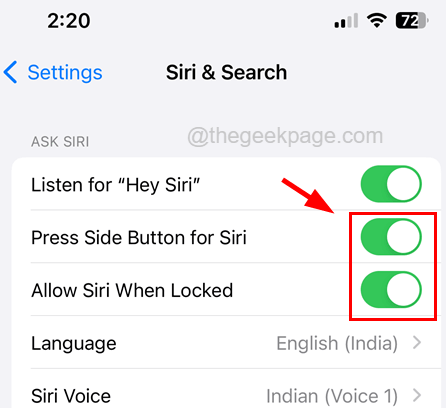
Fix 2 - Włącz funkcję Bluetooth na wszystkich urządzeniach Apple wokół iPhone'a
Stwierdzono, że gdy istnieje wiele urządzeń Apple razem w miejscu, hej, Siri nie będzie działać poprawnie. Lepiej więc włączyć Bluetooth na wszystkich urządzeniach, w tym iPhone.
Oto kroki, jak włączyć opcję Bluetooth.
Krok 1: Musisz uruchomić Ustawienia aplikacja na iPhonie.
Krok 2: Następnie wybierz Bluetooth Opcja z listy menu Ustawienia, jak pokazano poniżej.
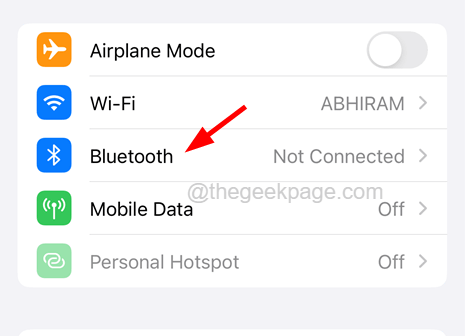
Krok 3: Po tym, włączyć coś Bluetooth opcja, klikając przełącznik przycisk.
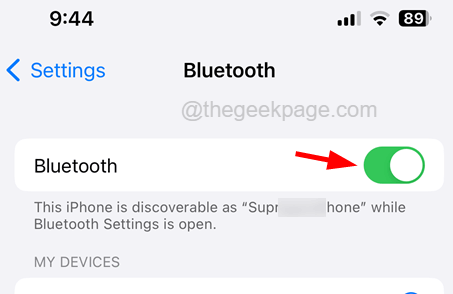
Napraw 3 - Wyłącz opcję trybu niskiej mocy na iPhonie
Krok 1: Otwórz Ustawienia strona najpierw na iPhonie.
Krok 2: Następnie przewiń stronę i wybierz Bateria opcja, klikając go, jak pokazano poniżej.
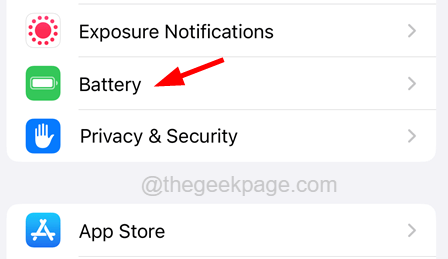
Krok 3: Wyłączyć Tryb niskiej mocy Opcja, dotykając przełącznika przełączania.
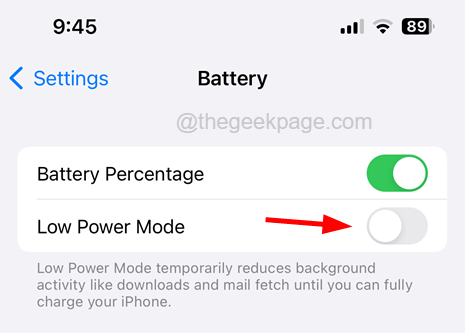
Napraw 4 - Ponownie włącz „Hej Siri” na swoim iPhonie
Krok 1: Najpierw musisz wyłączyć funkcję Hej Siri na swoim iPhonie.
Krok 2: Aby to zrobić, otwórz Ustawienia Strona na swoim iPhonie.
Krok 3: Następnie wybierz Siri & Search opcja, klikając go, jak pokazano poniżej.
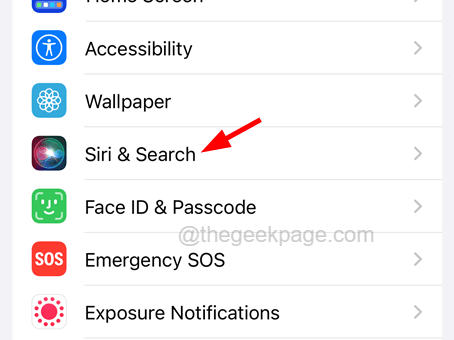
Krok 4: Po tym, wyłączyć hej siri, klikając Słuchaj „Hej Siri” Przełącznik przełączania opcji jak pokazano.
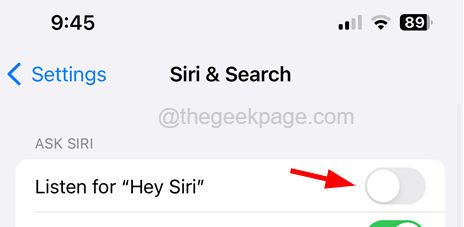
Krok 5: Po wyłączeniu, ponownie włącz go, klikając Słuchaj „Hej Siri” Przełącznik przełączania opcji.
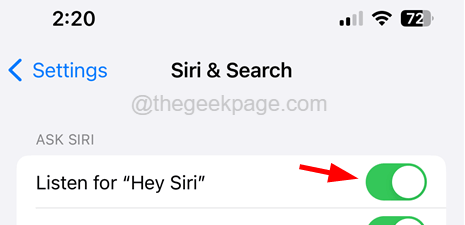
Krok 6: Teraz postępuj zgodnie z instrukcjami na ekranie, aby ukończyć proces umożliwiania funkcji Hej Siri na iPhonie.
Napraw 5 - Zresetuj wszystkie ustawienia
Krok 1: Aby zresetować wszystkie ustawienia, musisz uruchomić Ustawienia Aplikacja na iPhonie najpierw.
Krok 2: Następnie przewiń stronę Ustawienia i wybierz Ogólny opcja, klikając go, jak pokazano poniżej.
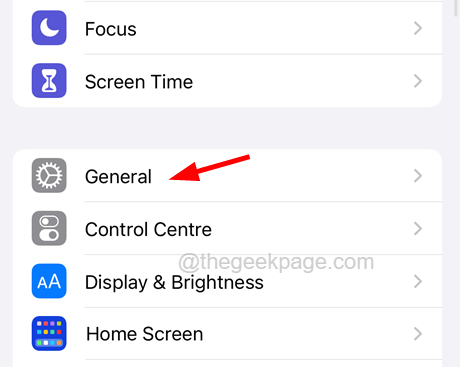
Krok 3: Teraz wybierz Przenieś lub zresetuj iPhone'a opcja na dole ogólnej strony, jak pokazano.
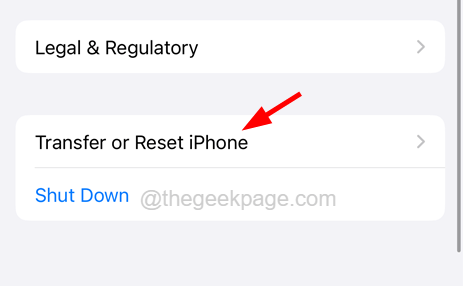
Krok 4: Następnie kliknij Resetowanie opcja.
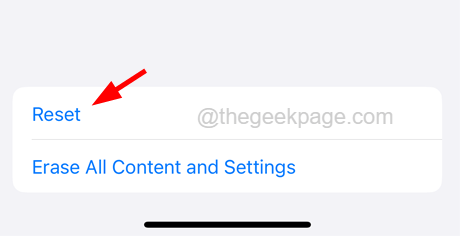
Krok 5: To wyskakuje małe okno menu kontekstowego na ekranie.
Krok 6: Teraz dotknij Resetowanie Wszystkie ustawienia Opcja z listy, jak pokazano.
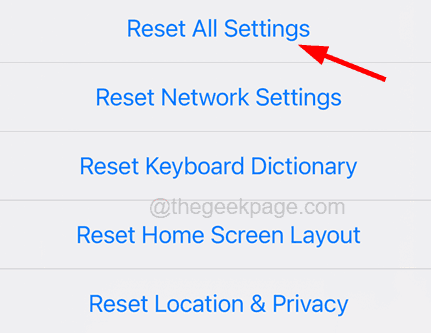
Krok 7: To może poprosić cię o wejście kod dostępu Na ekranie iPhone'a.
Krok 8: Po wejściu do kodu przełajowego dotknij Zresetuj wszystkie ustawienia Opcja w oknie pop-up ponownie potwierdzenie.
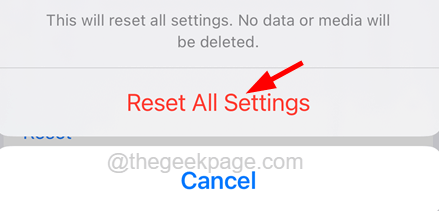
Teraz zaczyna resetować iPhone'a bez utraty żadnego z zainstalowanych danych lub aplikacji. Prawdopodobnie musisz zalogować się do sieci, takiej jak VPN, Wi-Fi itp.
- « Jak włączyć nową panela szczegółów w Eksploratorze plików z trybem ciemnym w systemie Windows 11
- Jak naprawić Origin Online Login to obecnie niedostępny problem »

